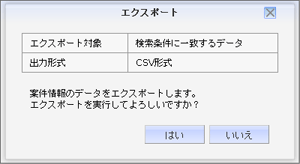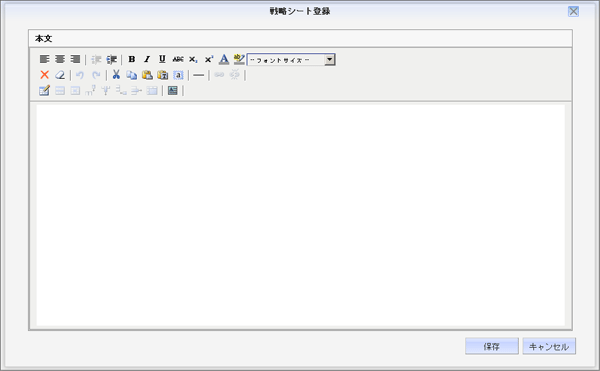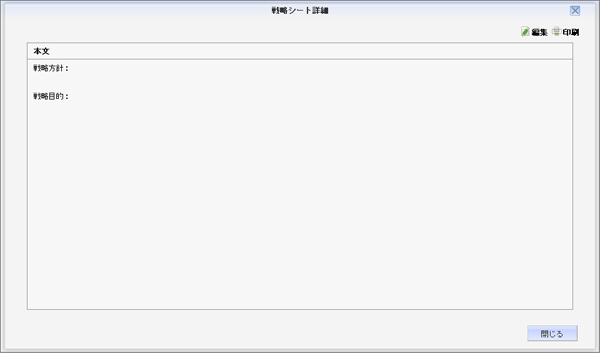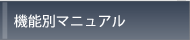案件管理
案件一覧画面:
案件情報を一覧表示する画面です。
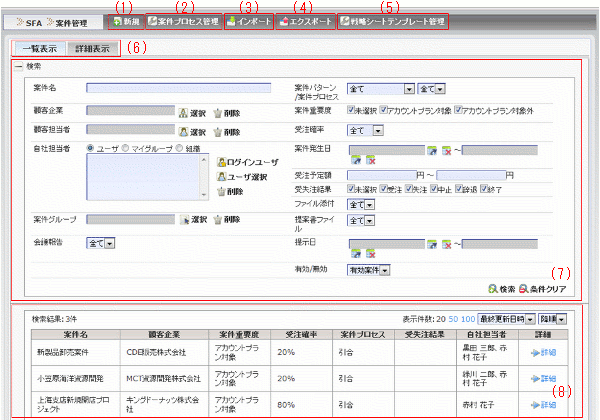
-
(1)案件の新規登録ボタン
案件の新規登録を行います。(「案件登録画面」参照) -
(2)案件プロセス管理ボタン
案件プロセスを閲覧、管理する画面に移動します。(「案件プロセス管理画面」参照) -
(3)案件インポートボタン
CSV形式の案件情報ファイルをインポートすることができます。(「案件インポート画面」参照) -
(4)案件エクスポートボタン
現在登録されている案件情報をCSV形式でファイルに出力(エクスポート)することができます。(「案件エクスポート画面」参照) -
(5)戦略シートテンプレート管理ボタン
戦略シートテンプレートを閲覧、管理する画面に移動します。(「戦略シートテンプレート管理画面」参照) -
(6)一覧表示/詳細表示タブ
案件一覧画面と案件詳細画面を切り替えて表示するタブです。 -
(7)検索条件を入力する領域です。
・案件名を入力して曖昧検索ができます。
・顧客企業、顧客担当者、自社担当者を選択指定して条件の絞り込みができます。
・案件グループを選択指定して条件の絞り込みができます。
・会議報告を選択指定して条件の絞り込みができます。
・案件パターン、案件プロセス、案件重要度、受注確率、受失注結果、ファイル添付、有効/無効を選択して条件の絞り込みができます。
・案件発生日、受注予定額の範囲を指定して条件の絞り込みができます。
・提案書ファイルの有無を選択して条件の絞り込みができます。
・提案書ファイルの提示日の範囲を指定して条件の絞り込みができます。 -
(8)検索結果が一覧表示される領域です。
・1ページに表示される件数、ソート順を変更することができます。
・一覧内の詳細ボタンをクリックすると、案件詳細画面が表示されます。
案件詳細画面:
案件情報を詳細表示する画面です。
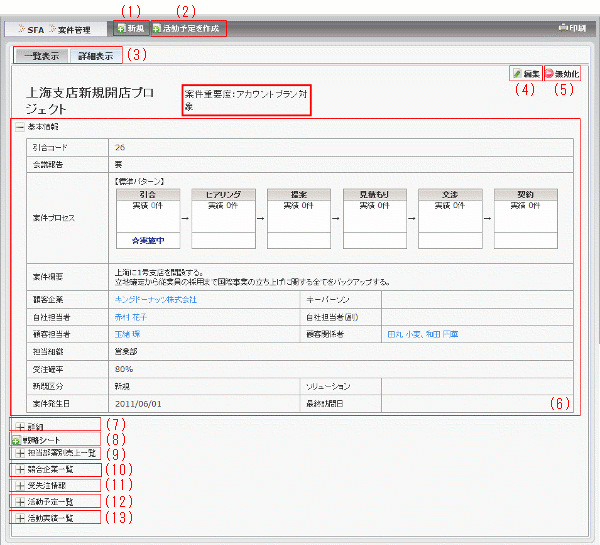
-
(1)案件の新規登録ボタン
案件の新規登録を行います。(「案件登録画面」参照) -
(2)活動予定の新規登録ボタン
活動予定の新規登録を行います。(「活動予定登録画面」参照) -
(3)一覧表示/詳細表示タブ
案件一覧画面と案件詳細画面を切り替えて表示するタブです。 -
(4)編集ボタン
案件の編集を行います。(「案件編集画面」参照) -
(5)無効化/有効化ボタン
案件を無効化/有効化するボタンです。表示されている案件が有効な場合は無効化ボタン、無効な場合は有効化ボタンが表示されます。 -
(6)案件基本情報
案件の主要な情報が表示される領域です。
・案件プロセスの実績については件数をクリックすると履歴を確認することができます。
・顧客企業、及び各担当者については名前をクリックすると詳細情報を確認することができます。 -
(7)詳細
案件の詳細情報が表示される領域です。
「 」ボタンをクリックすることで確認することができます。
」ボタンをクリックすることで確認することができます。
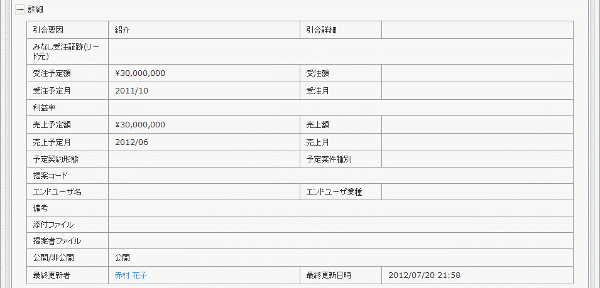
-
(8)戦略シートボタン
戦略シートを表示します。(「戦略シート画面」参照) -
(9)担当部署別売上一覧
担当部署ごとの売上情報が表示される領域です。
「 」ボタンをクリックすることで確認することができます。
」ボタンをクリックすることで確認することができます。

-
(10)競合企業一覧
競合企業の情報が一覧表示される領域です。
「 」ボタンをクリックすることで確認することができます。
」ボタンをクリックすることで確認することができます。

-
(11)受失注情報
受失注情報が表示される領域です。
「 」ボタンをクリックすることで確認することができます。
」ボタンをクリックすることで確認することができます。

-
(12)活動予定一覧
該当案件に関する活動予定が一覧表示される領域です。
「 」ボタンをクリックすることで確認することができます。
」ボタンをクリックすることで確認することができます。

-
(13)活動予定一覧
該当案件に関する活動実績が一覧表示される領域です。
「 」ボタンをクリックすることで確認することができます。
」ボタンをクリックすることで確認することができます。

案件登録画面:
案件を新規に登録する画面です。
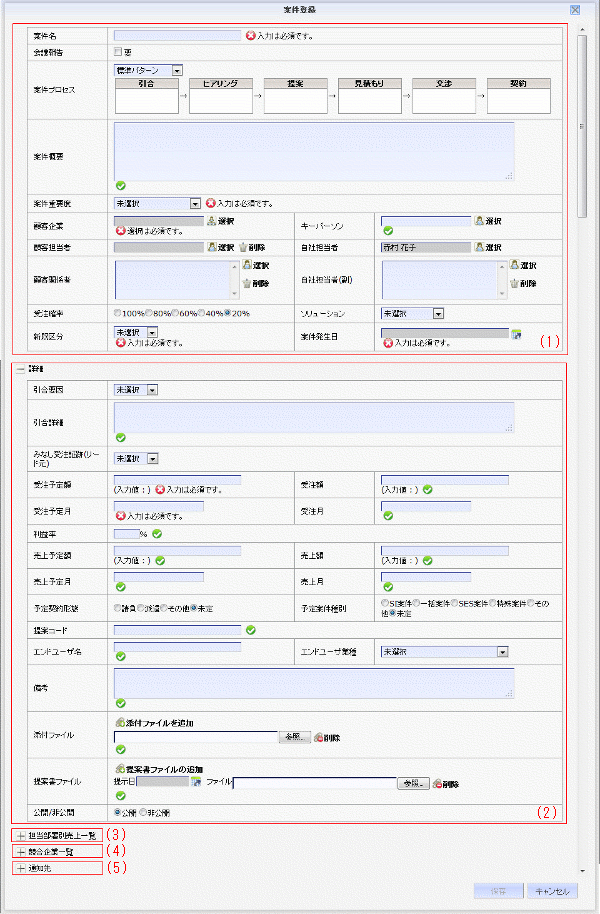
-
(1)案件基本情報
案件の主要な情報を入力する領域です。案件名 案件名を入力します。 会議報告 会議報告を選択します。 案件プロセス 案件プロセスを選択します。
案件プロセス管理画面で予め登録済の案件プロセスの中から選択することが可能です。案件概要 案件の概要を入力します。 案件重要度 案件重要度を選択します。 顧客企業 顧客企業を選択します。 キーパーソン キーパーソンを選択します。 顧客担当者 顧客担当者を選択します。 自社担当者 自社担当者を選択します。 顧客関係者 顧客関係者を選択します。(複数可) 自社担当者(副) 自社担当者(副)を選択します。(複数可) 受注確率 受注確率を選択します。(複数可) ソリューション ソリューションを選択します。 新既区分 新既区分を選択します。 案件発生日 案件発生日を選択します。 -
(2)詳細
案件の詳細情報を入力する領域です。
「 」ボタンをクリックすることで詳細を閉じることができます。
」ボタンをクリックすることで詳細を閉じることができます。
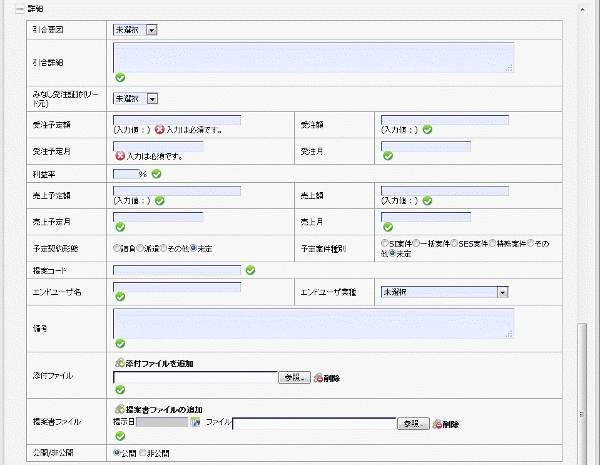
添付ファイル 添付ファイルを30個までアップロードすることができます。 提案書ファイル 提案書ファイルを30個までアップロードすることができます。提案書ファイル毎に提示日を入力します。 公開/非公開 案件の公開/非公開を選択することができます。
非公開にした場合、閲覧可能なユーザを選択することができます。 -
(3)担当部署別売上一覧
担当部署ごとの売上情報を入力する領域です。
「 」ボタンをクリックすることで入力することができます。
」ボタンをクリックすることで入力することができます。

 行追加
行追加入力行を追加します  削除
削除入力行を削除します -
(4)競合企業一覧
競合企業の情報を入力する領域です。
「 」ボタンをクリックすることで入力することができます。
」ボタンをクリックすることで入力することができます。

 行追加
行追加入力行を追加します  削除
削除入力行を削除します -
(5)通知先
案件登録後の通知先を入力する領域です。
「 」ボタンをクリックすることで入力することができます。
」ボタンをクリックすることで入力することができます。

ユーザの上司は予め通知先として指定されています。その他のユーザにも通知が必要な場合は選択してください。
案件編集画面:
案件情報を編集する画面です。
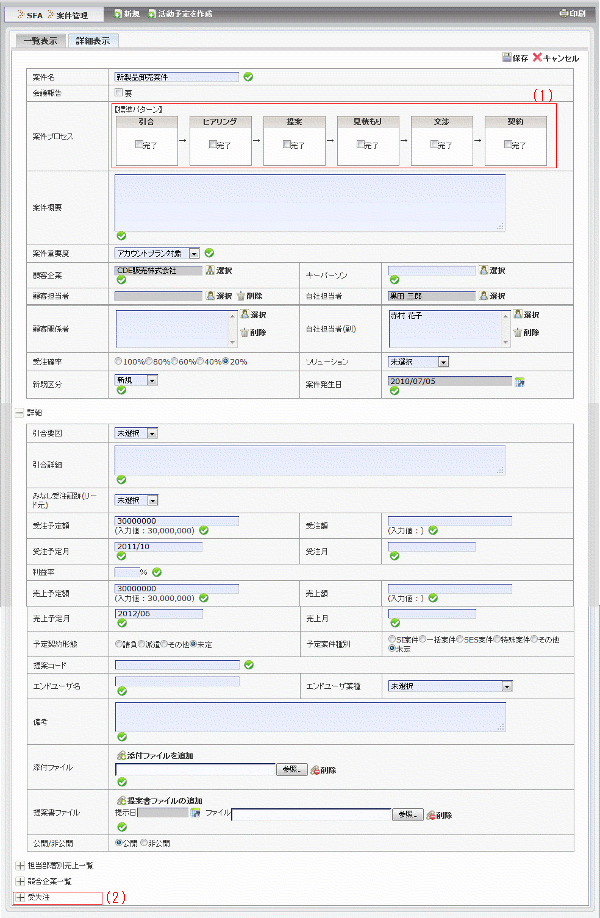
-
(1)案件プロセス
案件プロセス管理画面で登録した案件プロセスが表示されています。
完了した案件プロセスについてはチェックボックスにチェックを入れて保存することで完了させることが可能です。 -
(2)受失注
受失注情報を入力する領域です。
「 」ボタンをクリックすることで詳細を閉じることができます。
」ボタンをクリックすることで詳細を閉じることができます。
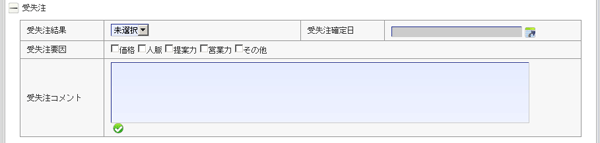
案件プロセス管理画面:
案件プロセスを表示、編集する画面です。
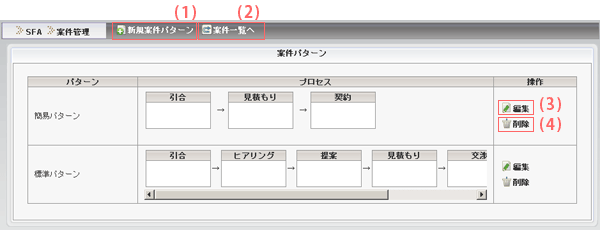
-
(1)案件パターンの新規登録ボタン
案件パターンの新規登録を行います。(「案件パターン登録画面」参照) -
(2)案件一覧ボタン
案件の案件一覧画面に戻ります。 -
(3)編集ボタン
該当する案件パターンを編集します。 -
(4)削除ボタン
該当する案件パターンを削除します。
案件パターン登録画面:
案件パターンを登録する画面です。
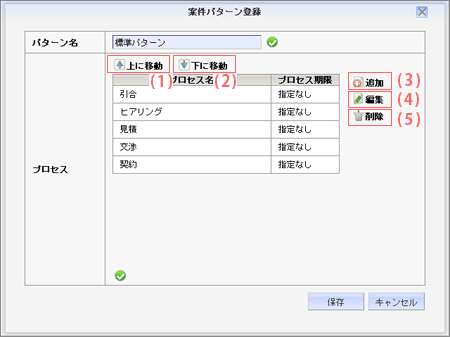
-
(1)上に移動ボタン
選択中の案件プロセスを上に移動します。 -
(2)下に移動ボタン
選択中の案件プロセスを下に移動します。 -
(3)追加ボタン
新しい案件プロセスを追加します。 -
(4)編集ボタン
選択中の案件プロセスを編集します。 -
(5)削除ボタン
選択中の案件プロセスを削除します。
案件インポート画面:
CSV形式のファイルを取り込んで案件情報を一括登録・更新する画面です。
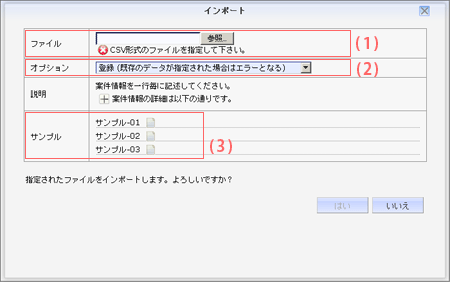
-
(1)CSVファイルの指定
インポートするCSVファイルを指定します。(※インポート時の注意事項)ファイルには、案件情報を一行毎にカンマ区切りで記述してください。
01列目:[更新時必須]引合コード
02列目:[必須]案件名
03列目:[必須]案件重要度
04列目:[必須]案件パターン
05列目:[必須]案件プロセス
06列目:[必須]システム顧客企業ID (顧客企業情報をエクスポートすると出力されます)
07列目:(設定不要:エクスポート時のみ使用)
08列目:システム顧客担当者ID (顧客担当者情報をエクスポートすると出力されます)
09列目:(設定不要:エクスポート時のみ使用)
10列目:システム顧客関係者ID (顧客担当者情報をエクスポートすると出力されます)
11列目:(設定不要:エクスポート時のみ使用)
12列目:キーパーソン
13列目:[必須]自社担当者ユーザID
14列目:自社担当者(副)ユーザID
15列目:(設定不要:エクスポート時のみ使用)
16列目:[必須]新既区分
17列目:案件概要
18列目:[必須]案件発生日 (YYYY/MM/DD形式)
19列目:(設定不要:エクスポート時のみ使用)
20列目:引合要因
21列目:引合詳細
22列目:[必須]受注予定額 (百万円単位、カンマ区切りなし)
23列目:受注額 (百万円単位、カンマ区切りなし)
24列目:[必須]受注予定月 (YYYY/MM形式)
25列目:受注月 (YYYY/MM形式)
26列目:受注確率 ([100, 80, 60, 40, 20]の中から指定)
27列目:利益率
28列目:売上予定額 (百万円単位、カンマ区切りなし)
29列目:売上額 (百万円単位、カンマ区切りなし)
30列目:売上予定月 (YYYY/MM形式)
31列目:売上月 (YYYY/MM形式)
32列目:備考
33列目:公開/非公開
34列目:ソリューション
35列目:リード元
36列目:予定契約形態
37列目:予定案件種別
38列目:提案コード
39列目:エンドユーザ名
40列目:エンドユーザ業種 -
(2) オプション指定
次の2つのいずれかを指定できます。
・「登録(既存のデータが指定された場合はエラーとなる)」
・「更新(既存のデータが指定された場合は案件情報が更新される)」 -
(3)サンプルのダウンロード
CSVのサンプルをダウンロードすることができます。
戦略シートテンプレート管理画面:
戦略シートテンプレートを表示、編集する画面です。
・組織ごとに戦略シートのテンプレートを登録、編集することが可能です。
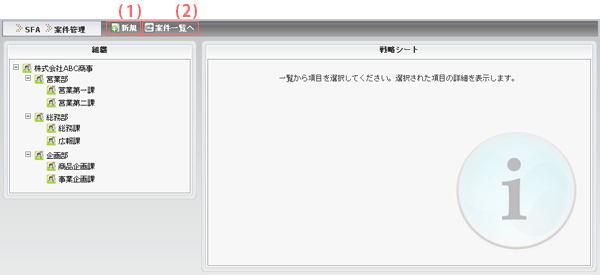
-
(1)戦略シートテンプレートの新規登録ボタン
戦略シートテンプレートの新規登録を行います。(「戦略シートテンプレート登録画面」参照) -
(2)案件一覧ボタン
案件の案件一覧画面に戻ります。
案件グループ画面:
よく参照する案件情報をグループ設定し簡単に参照できるようにする画面です。
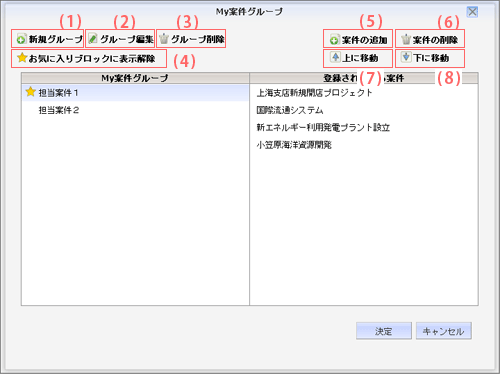
-
(1) 新規グループボタン
案件グループを新しく追加するボタンです。 -
(2) グループ編集ボタン
選択した案件グループ名を編集するボタンです。 -
(3) グループ削除ボタン
選択した案件グループを削除するボタンです。 -
(4) お気に入りブロックに表示/解除ボタン
お気に入りブロックへの表示を切り替えるボタンです。
指定した案件グループがSFAポータル上のお気に入り案件ブロックに表示されます。 -
(5) 案件の追加ボタン
選択した案件グループに案件を追加するボタンです。 -
(6) 案件の削除ボタン
選択した案件を案件グループから削除するボタンです。 -
(7) 上に移動ボタン
選択した案件の表示順をひとつ上に移動するボタンです。 -
(8) 下に移動ボタン
選択した案件の表示順をひとつ下に移動するボタンです。